Er zijn veel redenen die u moet maak een back-up van sms-berichten op uw iPhone. Voordat u ruimte vrijmaakt en oude sms verwijdert, moet u berichten opslaan op een ander apparaat of een cloudserver. Tegenwoordig gebruiken steeds meer mensen hun handset op het werk. Ze moeten belangrijke berichten opslaan om informatieverlies te voorkomen. Deze gids vertelt u de gemakkelijkste manieren om de klus te klaren zonder technische vaardigheden.
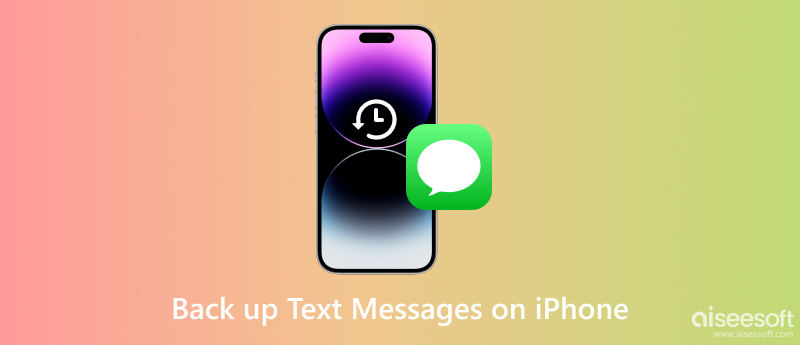
De beste plaats om een back-up van uw sms-berichten op uw iPhone te maken, is een computer. iOS kan echter geen gegevens rechtstreeks met Windows overdragen. Als gevolg hiervan hebt u een SMS-back-uptool nodig, zoals FoneLab iOS-gegevensback-up en -herstel. Het is de gemakkelijkste optie om sms-berichten van je iPhone op je pc op te slaan.

Downloads
FoneLab iOS-gegevensback-up en -herstel - Beste SMS-back-uptool
100% veilig. Geen advertenties.
100% veilig. Geen advertenties.
Start de beste SMS-back-uptool voor iPhone nadat u deze op uw pc hebt geïnstalleerd. Er is nog een versie voor Mac-gebruikers. Verbind uw iPhone met dezelfde machine met een Lightning-kabel en klik op de iOS-gegevensback-up knop om gegevens op uw handset te scannen.

Na het scannen van de gegevens, krijgt u het gegevenstypevenster te zien. Zorg ervoor dat u het vakje ernaast aanvinkt Berichten & Bijlagen. Als je ook een back-up van WhatsApp-chats wilt maken, vink dan het WhatsApp & Bijlagen doos.

Zolang je klaar bent, klik je op de Volgende knop om te beginnen met het opslaan van SMS op uw iPhone op uw pc. Als u veel berichten op uw handset hebt opgeslagen, kan het even duren voordat het proces is voltooid. Wanneer je de Gefeliciteerd sluit u de software en koppelt u de handset los.

Wanneer u de berichten wilt lezen, kunt u de back-up op uw pc openen of ze terugzetten op uw apparaat.
iCloud is de cloudopslag voor elke iOS-gebruiker. Apple biedt 5 GB gratis opslagruimte na aankoop van een iPhone of iPad. Bovendien kunnen gebruikers plannen kopen om de opslagcapaciteit uit te breiden. Met iCloud kun je zonder computer een back-up maken van sms-berichten op je iPhone of iPad. Het nadeel is dat je de berichten alleen kunt terughalen door de iCloud back-up. Het betekent dat de huidige gegevens op uw iPhone worden gewist.
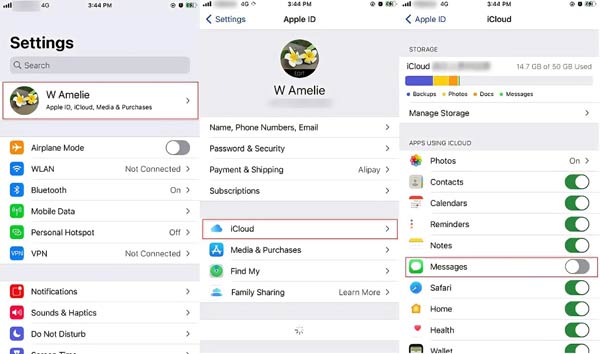
Wanneer u belangrijke sms-berichten verwijdert en deze wilt herstellen van de iCloud-back-up, moet u eerst uw apparaat wissen. Herstel vervolgens een goede iCloud-back-up tijdens het installatieproces.
Een andere manier om sms-berichten op uw iPhone op te slaan, is de iTunes- of Finder-app. Het is in staat om een volledig iOS-apparaat op een computer te back-uppen via een USB-kabel. Daarom is het een goede keuze als je geen internetverbinding hebt. De tekortkoming is dat u een volledige back-up voor uw apparaat moet maken, maar niet onafhankelijk SMS kunt opslaan. Net als bij iCloud-back-up, kunt u de sms-berichten alleen herstellen nadat u de back-up naar uw iPhone hebt herschreven.
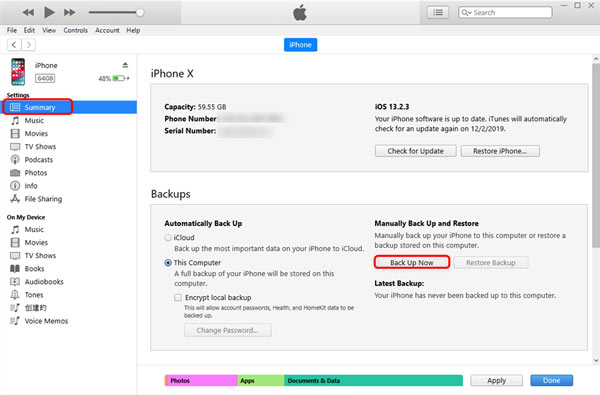
Op macOS Catalina 10.15 of hoger selecteert u uw iPhone-naam aan de linkerkant in Finder en gaat u naar het Backups gebied. Selecteer Maak een back-up van alle gegevens op uw iPhone naar deze Mac en klik op de Nu backuppen knop.
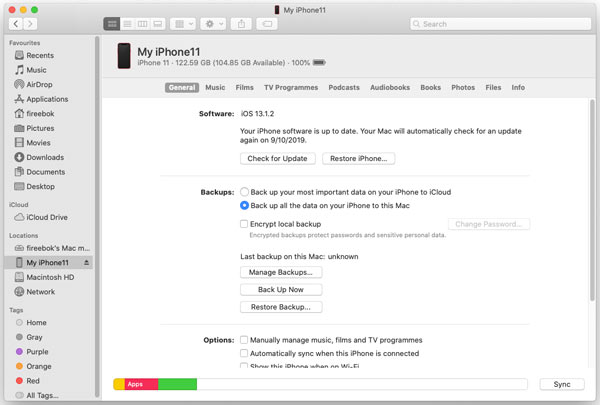
Slaat Apple-back-up sms-berichten op?
Volgens Apple maakt iTunes een back-up van alle gegevens op je iPhone, inclusief foto's, muziek, video's, app-gegevens, sms-berichten, iMessage en meer. Apple-back-up bewaart dus uw sms-berichten op uw iPhone.
Hoe sla ik mijn volledige tekstgeschiedenis op?
U kunt sms-berichten op uw iPhone uploaden naar iCloud of een iTunes-back-up maken voor uw hele apparaat. Om je volledige tekstgeschiedenis op je iPhone op een computer op te slaan, heb je een tool van derden nodig, zoals FoneLab en 3uTools.
Kun je sms-berichten van de iPhone naar een computer downloaden?
Naar tekstberichten van je iPhone naar je computer overbrengen, moet u een back-up van uw apparaat maken met iTunes of Finder. U kunt SMS niet rechtstreeks van een iPhone naar een computer downloaden.
Conclusie
Door onze gids te volgen, zou u op zijn minst drie manieren moeten leren om maak een back-up van uw iPhone-sms-berichten. Met iCloud kunt u de klus klaren met netwerkconnectiviteit. iTunes of Finder kan uw sms opslaan op een pc of Mac via een USB-kabel. Om onafhankelijk een back-up van SMS te maken, is FoneLab iOS-gegevensback-up en -herstel de beste optie. Als je nog andere vragen hebt over dit onderwerp, stel ze dan gerust onder dit bericht.

Uw beste keuze om een back-up te maken van gegevens van iPhone / iPad / iPod naar Windows / Mac en veilig en efficiënt te herstellen van iOS-gegevensback-up naar iOS-apparaat / computer.
100% veilig. Geen advertenties.
100% veilig. Geen advertenties.